Lista de versiones de Mac OS, Cómo descargar versiones antiguas de Mac OS
Publicado: 2022-02-13Este artículo trata sobre una Lista de versiones de Mac OS y Cómo descargar versiones antiguas de Mac OS explicadas de la manera más sencilla posible.
Tabla de contenido
¿Por qué necesitas versiones antiguas de Mac?
Para cualquiera de nosotros, ejecutar el software más reciente no siempre es la mejor y la mejor decisión. Hay muchas razones por las que es posible que desee cambiar a una versión anterior o ejecutar una versión anterior de macOS en su computadora, a veces según sus requisitos específicos.
Muchos de los usuarios pueden quejarse muchas veces, pueden encontrar que después de la última actualización su computadora funciona más lentamente, sus aplicaciones no funcionan o que los programas o aplicaciones que necesita ejecutar aún no son compatibles con la actualización. Tal vez, como desarrollador, quiera crear un entorno local o de prueba para asegurarse de que su software funcione correctamente en todas las versiones disponibles de OS X. O tal vez simplemente le guste más el aspecto de la versión anterior (sin juzgar) y no quiera actualizar hasta absolutamente necesario.
Lista de versiones de Mac OS:
¿Se pregunta cuál es el nombre de la última versión de macOS? ¿Seguro que tiene mucha curiosidad sobre las versiones de Mac OS X que vinieron antes? Aquí se le llenará con los nombres de las diferentes versiones del sistema operativo Mac: desde el macOS más nuevo hasta la primera versión de Mac OS X y los nombres en clave que Apple usó para ellos. También te sorprenderá saber que se te mostró cómo puedes verificar qué versión de macOS estás ejecutando y averiguar cuál es la última versión de macOS.
Catalina (Jazz) | OS X 10.15 | 7 de octubre de 2019
Debe resultarle divertido que en 2019 los nombres californianos de Apple regresaran a un tema de gatos con Catalina (que lleva el nombre de una isla de California). Esta es otra gran área para decir sobre Mac OS Catalina y desarrollaron mejoras importantes y tuvieron grandes mejoras en Control de voz.
Ahora podrá navegar y controlar su Mac desde cualquier lugar usando solo su voz para seleccionar elementos, hacer clic en ellos y arrastrarlos. Reconocerá nuestra voz y controlará las operaciones.
Catalina es compatible con los siguientes modelos de Mac:
- Modelos de MacBook de principios de 2015 o posteriores
- Modelos de MacBook Air de mediados de 2012 o posteriores
- Modelos de MacBook Pro de mediados de 2012 o posteriores
- Modelos Mac mini de finales de 2012 o posteriores
- Modelos de iMac de finales de 2012 o posteriores
- iMac Pro (todos los modelos)
- Modelos Mac Pro de finales de 2013
mojave | mac OS 10.14 | 24 de septiembre de 2018
Los refinamientos visuales introducidos a través del modo oscuro y el escritorio dinámico ocupan un lugar central en Mojave.
Las nuevas aplicaciones que migran desde iOS incluyen Bolsa, Noticias, Inicio y Notas de voz.
Alta Sierra | OS X 10.13 | 25 de septiembre de 2017
Las mejoras importantes pasan desapercibidas para un usuario, pero el rendimiento general se dispara debido a la adopción del sistema de archivos de Apple y un nuevo estándar de video, HEVC.
Sierra | mac OS 10.12 | 20 de septiembre de 2016
Con Sierra, OS X muere y nace macOS.
El sistema renombrado presenta aún más ventajas de iOS como Siri y el desbloqueo de Mac con Apple Watch.
El Capitán | OS X 10.11 | 30 de septiembre de 2015
El Capitan cuenta con vistas divididas: funcionalidad de doble ventana para organizar y administrar ventanas de aplicaciones.
Además, OS X 10.11 viene con Safari, Mail y Spotlight mejorados.
Yosemite | OS X 10.10 | 16 de octubre de 2014
Un diseño elegante completamente nuevo es por lo que se recuerda a Yosemite.
La continuidad y la transferencia integradas en el nuevo sistema operativo fortalecen los vínculos entre los dispositivos iOS y OS X.
rebeldes | OS X 10.9 | 22 de octubre de 2013
Maps, iBooks y Tags debutan en el primer OS X inanimado: Mavericks.
Para habilitar el cifrado y el almacenamiento seguro de contraseñas, se introdujo el llavero de iCloud.
león de montaña | OS X 10.8 | 25 de julio de 2012
Mountain Lion agrega nuevas integraciones y más beneficios de iOS como Recordatorios, Notas y Mensajes.
Se vuelve más fácil rastrear las actualizaciones de la aplicación a través del Centro de notificaciones.
León | OS X 10.7 | 20 de julio de 2011
Llega iCloud. Aparte de eso, muchos avances de iOS se reflejan en OS X Lion, que incluyen Launchpad, gestos multitáctiles y más.
leopardo de las nieves | OS X 10.6 | 28 de agosto de 2009
Si bien Leopard hizo un gran trabajo, Snow Leopard llega para perfeccionarlo aún más.
Principalmente, viene con aplicaciones reescritas en 64 bits y OpenCL.
El lanzamiento de OS X de 2009 también se conoce por el lanzamiento de Mac App Store.
leopardo | OS X 10.5 | 26 de octubre de 2007
Tan esperado y cambiante de Mac. Leopard da un salto espectacular, presenta Time Machine, Boot Camp, QuickLook y soporte completo para software de 64 bits.
tigre | OS X 10.4 | 29 de abril de 2005
Una rica cosecha para Mac, Tiger marca el lanzamiento de más de 200 funciones nuevas. Spotlight Search y Dashboard son las principales estrellas, con Apple TV, Automator y VoiceOver uniéndose a la multitud.
Pantera | OS X 10.3 | 24 de octubre de 2003
El lanzamiento de Panther presenta Expose, una función para la gestión fluida de aplicaciones abiertas. Safari se convierte oficialmente en el navegador web predeterminado.
jaguar | OS X 10.2 | 23 de agosto de 2002
Aparece por primera vez un gran logotipo gris de Apple, que reemplaza a Happy Mac al inicio. Funcionalidad de búsqueda optimizada de Finder y la primera versión de la API de accesibilidad: acceso universal. App de llegadas: iChat y Libreta de direcciones.
Puma | OS X 10.1 | 25 de septiembre de 2001
No hay grandes actualizaciones de funcionalidad, el enfoque se cambia al rendimiento. Desde la gestión de archivos mejorada hasta la grabación de CD y DVD, Puma simplemente hace que funcione mejor.
Guepardo | OS X 10.0 | 24 de marzo de 2001
La nueva interfaz de usuario nació con el lanzamiento de Cheetah. Preview, Mail, QuickTime y TextEdit hacen su debut en este punto.
¿Cómo descargar versiones antiguas de Mac OS?
A continuación se explican brevemente los pasos para descargar versiones antiguas de Mac OS.
Prepara tu Mac primero:
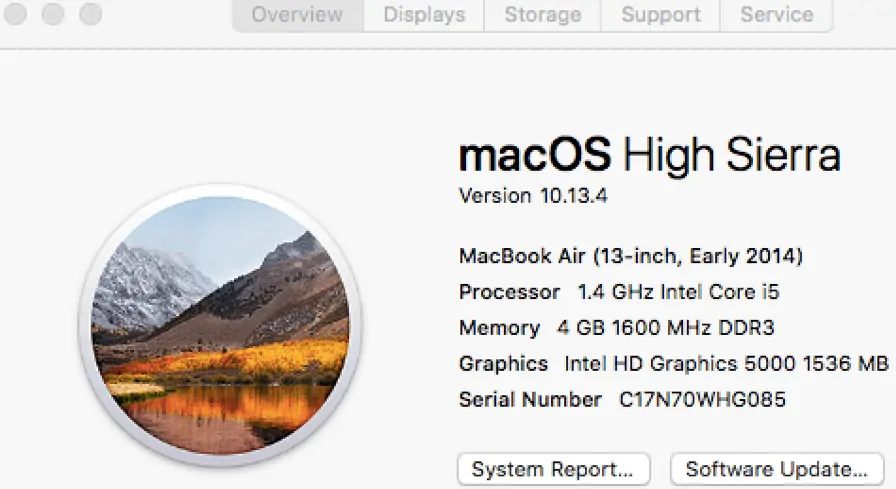
- Asegúrese de estar listo para degradar su sistema operativo verificando qué versión de OS X ya tiene y asegurándose de tener suficiente espacio en el disco duro para descargar la versión anterior.
- Al hacer clic en la manzana en la esquina superior izquierda de su escritorio y seleccionar "Acerca de esta Mac", podrá ver qué versión de OS X está ejecutando actualmente, la memoria y todos los demás detalles, etc.
- Pasar a Almacenamiento le permitirá saber cuánto espacio en disco tiene disponible. Necesitará alrededor de ocho gigabytes libres, dependiendo de a qué macOS cambie.
Incluso si tiene suficiente espacio para degradar e instalar la versión, es una buena idea limpiar su computadora Mac antes de instalar el sistema operativo deseado. Por supuesto, puede hacerlo manualmente eliminando los archivos no utilizados y desinstalando el software antiguo para liberar espacio en el disco. Dependiendo de cuán ordenado sea, esto puede llevar bastante tiempo según el espacio, el sistema de almacenamiento de archivos no utilizados, etc.

Nota: Le sugerimos que use Cleanmymac para limpiar su Mac. Es el mejor software de limpieza de Mac.
- Relacionado: Cómo limpiar el disco duro de Mac usando Cleanmymac
Respaldo:
El último paso de preparación en este proceso es asegurarse de hacer una copia de seguridad de todos sus archivos importantes en el almacenamiento en la nube o en una unidad externa. Una aplicación de respaldo adecuada como Get Backup Pro puede ahorrarle muchos dolores de cabeza aquí.
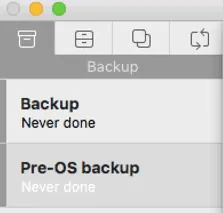
Para crear una nueva copia de seguridad con Get Backup Pro:
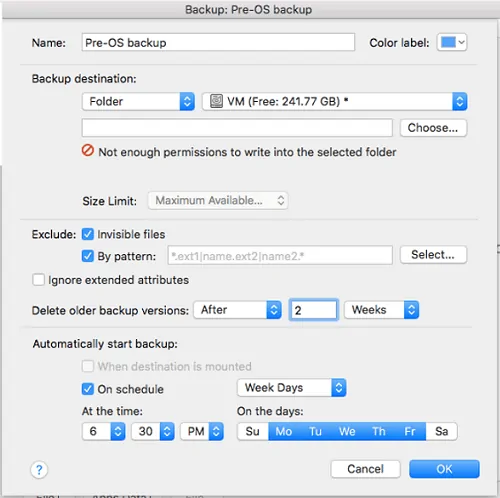
- Conecte su disco duro externo.
- Haga clic en el ícono más en el menú de la esquina inferior izquierda.
- Escriba el nombre de su copia de seguridad como desee.
- Elija su disco externo como destino.
- Ajuste todas las configuraciones según sus preferencias y haga clic en el botón Aceptar.
- Toque el botón de reproducción una vez que esté listo para realizar la copia de seguridad.
Consigue un viejo macOS con Setapp
La actualización a sistemas operativos anteriores en Mac se vuelve más fácil. En pocas palabras, Setapp te respalda aquí. Probar gratis
- Lea también: El disco que insertó no fue legible por esta corrección de computadora en mac
- 4 consejos útiles para mantener tu Mac limpio y saludable
Descarga el OS X que quieras:
- Una vez que tenga suficiente espacio en su computadora, averigüe qué versión de OS X le gustaría instalar.
- Puede ver todas las versiones anteriores de OS X que ha instalado su Mac abriendo App Store y haciendo clic en el icono en Aplicaciones.
- Vaya a la página de Compra del menú y desplácese hacia abajo para encontrar la línea de los sistemas operativos anteriores.
- Al hacer clic en el botón de instalación del macOS que desea, comenzará a descargar el archivo.
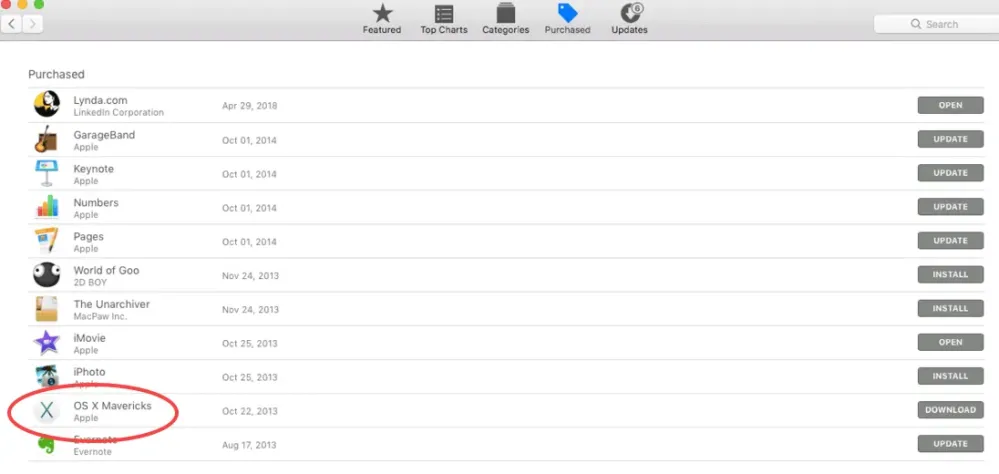
¿Qué pasa si no puedo encontrar la versión que quiero en la tienda de aplicaciones?
Suponga que su objetivo es descargar una versión de macOS que aún no ha usado, o que no estaba disponible como una actualización de la App Store después de comprar su Mac, entonces seguramente tendrá que comprarla.
Las primeras versiones, OS X Lion y OS X Mountain Lion, están disponibles en el sitio web de Apple Store y le llegan por correo electrónico para su descarga. OS X Snow Leopard se envía como una versión en caja y requiere una unidad de disco para instalarlo.
A continuación se enumeran algunas de las versiones de Mac OS.
- OS X High Sierra 10.13
- OS X Sierra 10.12
- OS X El Capitán 10.11
- OS X Yosemite 10.10
- OS X Mavericks 10.9
- OS X León de montaña 10.8
- OS X Lion 10.7, lanzado en 2011
Las descargas de versiones anteriores de OS X están vinculadas a continuación e incluyen:
- macOS X sierra dmg
- descargar el capitan dmg
- descargar yosemite
- descargar os x mavericks
Fuentes alternativas para descargar macOS:
Piense que si no puede encontrar la versión que desea de Apple, puede pedirle a un amigo que ejecute el macOS que está buscando para hacer una copia del archivo de instalación para usted. Descargar un archivo .dmg de un sitio de torrents puede parecer una solución rápida, pero significa arriesgar su seguridad y comprometerla. Alternativamente, puede visitar su Apple Store más cercana. Es probable que tengan archivos de imagen de todas las diferentes versiones del software y también lo ayudarán a instalarlo allí mismo.
No se puede descargar una versión antigua:
- Por supuesto, debe aceptar esto 'Una degradación es diferente a una actualización'.
- Cuando intenta cambiar a una versión anterior de macOS, es posible que el instalador a veces no se inicie de inmediato según las versiones de macOS entre las que se esté moviendo.
- Si su instalador no se inicia correctamente o recibe un mensaje de error que dice: "Esta copia de la aplicación 'Instalar OS X' es demasiado antigua para abrirse en esta versión de OS X", deberá usar un USB de arranque o una unidad externa para solucionar este problema y hacerlo posible.
Obtenga una unidad de arranque con OS X:
- Crear un USB de arranque o una unidad de arranque no es un proceso complicado.
- Necesitará una unidad externa con espacio suficiente para almacenar el OS X que desee y una familiaridad básica con Terminal, la interfaz de línea de comandos de Apple.
- Suponga que si no se siente cómodo usando Terminal para ejecutar comandos básicos en él, use una aplicación como Disk Drill para ayudar a crear una unidad de arranque. Ya sea que use Terminal o Disk Drill, nuestra guía sobre cómo crear un instalador de arranque lo guiará a través de todos los pasos necesarios y hará que lo obtenga.
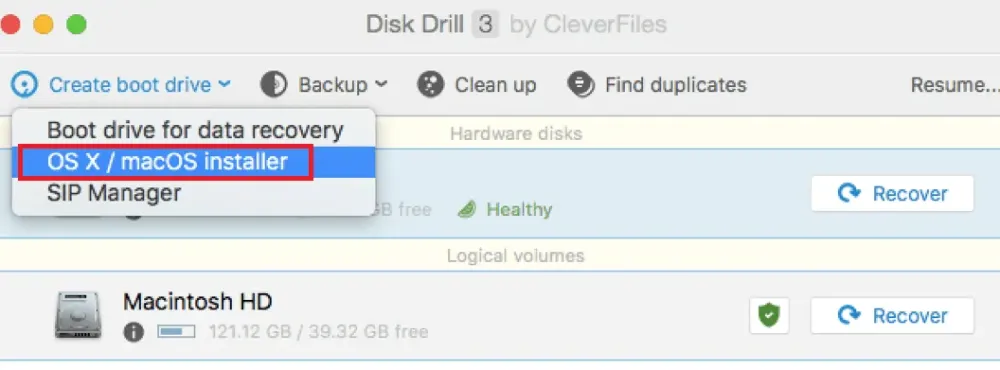
Elimina el viejo OS X:
- Una vez que su unidad esté preparada con su versión de arranque de OS X, borre la versión no deseada.
- Después de reiniciar su computadora, presione y mantenga presionada la combinación de teclas 'Comando + R'.
- Cuando ingrese a la pantalla de utilidades de macOS, navegue hasta la Utilidad de disco, haga clic en el botón 'continuar' y busque su disco de inicio.
- Vaya a la página Borrar y asigne un nombre al archivo que desea borrar (por ejemplo, macOS High Sierra, algo así como la versión de Mac OS).
- Luego seleccione Mac OS Extended (con registro) en el menú desplegable.
- Presiona Borrar y sal de la Utilidad de Discos. Esto lo regresará nuevamente al selector de Utilidades de OS X.
Instale la versión de arranque de OS X:
- Si usó Disk Drill para crear su unidad de arranque, una nueva ventana le indicará sus acciones para usar el disco de instalación que creó.
- Pero si creó el suyo propio usando Terminal, use el Selector de utilidades de OS X y busque Reinstalar OS X.
- Busque y seleccione su disco de instalación con su versión de arranque de su macOS preferido, y luego haga clic en 'continuar' hasta el acuerdo de licencia.
- Una vez que esté de acuerdo, el instalador debería solicitarlo.
- Una vez que se complete la instalación, su computadora debería reiniciarse.
- Si no se reinicia solo, asegúrese de reiniciarlo normalmente.
- ¡La degradación debería estar completa!
Como puede ver, degradar su OS X no es tan terrible como podría pensar, especialmente si usa aplicaciones de ayuda como CleanMyMac, Get Backup Pro y Disk Drill, todas las cuales están disponibles para una prueba gratuita en Setapp. ¡Así que baja de categoría!
- Lea también: MacOs Mojave vs MacOs Catalina
- Cómo leer el disco duro externo que no aparece en Mac
Espero que les guste mi tutorial sobre Lista de versiones de Mac OS, Cómo descargar versiones antiguas de Mac OS . ¡¡Si te gusta!! entonces por favor compártelo. Si desea agregar algo, háganoslo saber a través de la sección de comentarios.
Si desea actualizaciones periódicas, siga a WhatVwant en Facebook, Twitter y YouTube.
